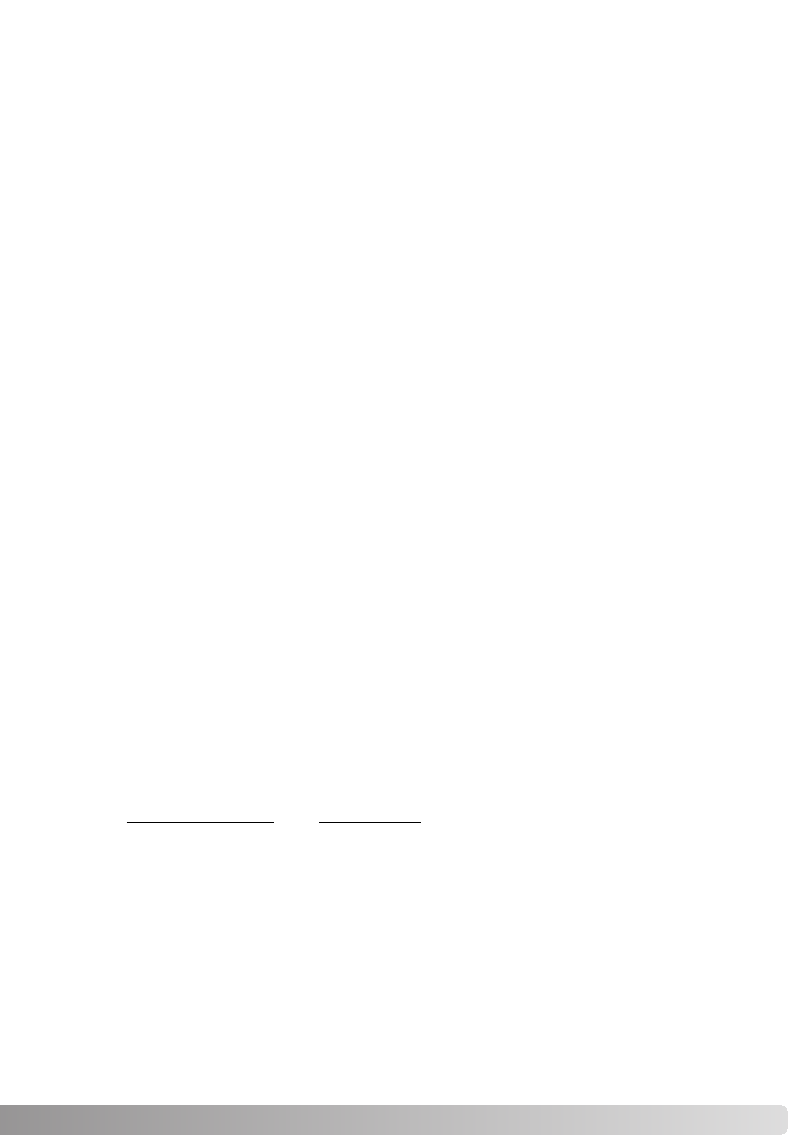55
Die Auflösung kann in dpi (Dots per Inch = Punkte pro Inch) gemessen werden. Diese Zahl zeigt
an, wie viele Bildpunkte pro linearem Inch (ca. 2,54 cm) nebeneinander liegen. Bei einer
Auflösung von 350 dpi, einer im kommerziellen Druck häufig angewendeten Auflösung, liegen ca.
18988 Bildpunkte in einem Quadratzentimeter. Je höher die Auflösung gewählt wird, desto
detailreicher wird das Bild, aber desto größer wird auch die Bilddatei.
Die Bildauflösung sollte gezielt nach der späteren Verwendung des Bildes gewählt werden. Ein
Drucker, der eine maximale Auflösung von 150 dpi drucken kann, kann auch ein 300 dpi Bild nur
mit 150 dpi drucken. Die 300 dpi Bilddatei wird allerdings viermal so groß sein wie die 150 dpi
Bilddatei. Wenn die Ausgabeauflösung einmal gewählt ist, wird die Eingabeauflösung anhand der
gewünschten Vergrößerung berechnet.
Um zum Beispiel ein 144 mm x 96 mm Ausdruck mit einer 150 dpi Auflösung aus einem 35 mm
Film (Bildgröße 36 mm x 24 mm) zu erstellen, kann der Vergrößerungsfaktor aus dem Quotienten
der Bildgrößen errechnet werden (96 mm/24 mm ) = 4-fach. Die Eingabeauflösung muss daher
ebenfalls größer sein als die Ausgabeauflösung (150 dpi x 4 = 600 dpi).
Wenn Sie ein Bild scannen, um es auf einem Monitor zu betrachten, ist die einzig relevante
Einflussgröße die Auflösung von Bild bzw. Monitor. Während Drucker in der Lage sind,
Bilddateien mit verschiedenen Auflösungen bei festen Bildmaßen zu drucken, können Monitore
Pixel weder hinzufügen noch herausnehmen. Das Bild im Beispiel oben hat eine Auflösung von
850 X 566 und ist daher zu groß, um auf einem 15-Zoll Monitor mit 800 X 600 Pixel Auflösung im
Maßstab 1:1 angezeigt zu werden.
Auflösung und Ausgabegröße
Eingabeauflösung
Ausgabeauflösung
Ausgabegröße
Eingabegröße
Vergrößerungsfaktor
==
gewählt ist.
Bei freigegebener Eingabe- und Ausgabegröße können sich beide Werte mit der Eingabe einer
Vergrößerung ändern. Bei festgesetzter Eingabe- oder Ausgabegröße ändert sich nur der
freigegebene Wert und die dazugehörende Auflösung.
Ausgabegröße-Textbox Die Ausgabegröße kann entweder durch den Ausschnittsrahmen des
Arbeitsbereichs oder durch direkte Eingabe von Breite und Höhe in die Textboxen festgelegt
werden. Der Ausschnittsrahmen passt sich den eingegebenen Werten automatisch an und die
Werte für die Eingabeauflösung und -Eingabegröße ändern sich entsprechend.
„Ausgabegröße festsetzen“-Button: Setzt die Ausgabegröße fest.
Einheiten-Listenfeld:
Die Eingabe- und Ausgabeeinheiten können gewählt werden:
Pixel, Millimeter, Zentimeter, Zoll, Pica, Punkt.
Bildgrößenanzeige:
Die Bildgröße basiert auf den insgesamt im Bild vorhandenen Pixeln und kann sich je nach
gewähltem Dateiformat von der Größe der gespeicherten Datei unterscheiden.
Zurücksetzen-Button: Setzt alle vorgenommenen Veränderungen zurück.